iOS 17 位置共享不起作用?怎麼修
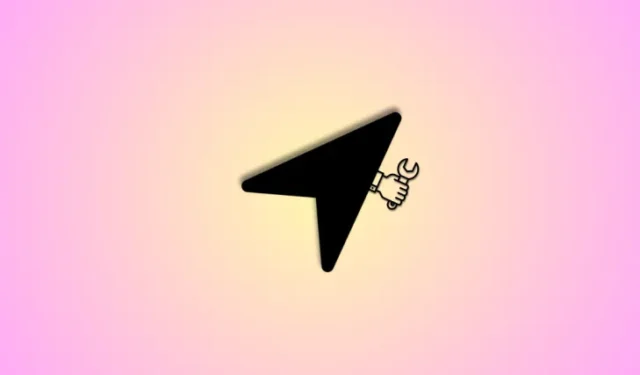
要知道什麼
- 首先嘗試重置位置和隱私:前往“設定”>“常規”>“傳輸或重置 iPhone”>“重置”>“重置位置和隱私”>“輸入密碼”>“重置設定”。
- 接下來,嘗試登出並重新登入:前往「設定」>「Apple ID」>「登出」>「您的 Apple ID 密碼」>「關閉」>「選擇您要保留的資料」>「登出」>「登出 ”。重新啟動,然後在此處重新登入:設定 > 登入您的 iPhone 。
- 如果您仍然遇到位置共享問題,我們建議您嘗試下面指南中提到的其他修復方法。
- 您可以透過下面的螢幕截圖找到更詳細的指南版本。
如果您在 iOS 17 上與其他人共享位置時遇到問題,那麼您並不孤單。這個問題確實影響了 iOS 17 上的一些人,但您可以採取一些簡單的措施來解決它。
在本文中,我們將引導您了解 iOS 17 位置共享問題的最常見解決方案。如果您仍然遇到問題,我們還將提供其他提示和故障排除步驟。
如何透過 15 種方式修復 iOS 17 位置共享不起作用
現在您已經熟悉了與他人共享您的位置的所有方法,以下是您可以在其不起作用時修復它的所有方法。我們建議您從第一個修復開始,然後逐步完成列表,直到成功解決問題為止。
修復 1:重置位置和隱私設置
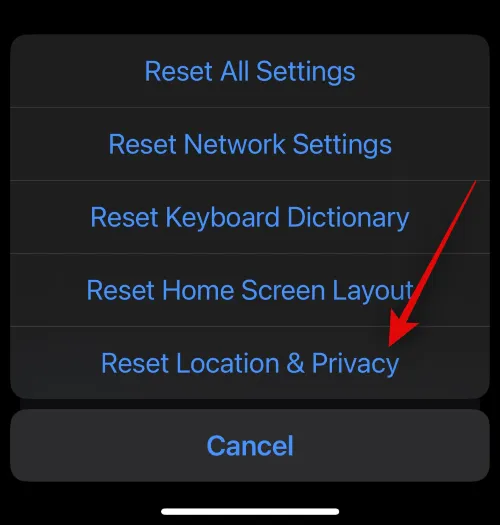
我們建議的第一個方法是簡單地重置您的位置和隱私設定。這是 iOS 中的一個專用選項,旨在幫助您排除故障並修復臨時錯誤、快取問題以及您在 iPhone 上可能遇到的其他問題。如果儘管正確執行了所有步驟,但您的位置仍未與某人共享,或者您無法查看某人的共享位置,那麼這將幫助您解決此類問題。我們建議您先重置您的位置和隱私設定。
為此,請前往「設定」>「一般」>「傳輸或重設 iPhone」>「重設」>「重設位置與隱私權」>「輸入密碼」>「重設設定」。選擇最後一個選項後,您的 iPhone 將重新啟動並重置所有必要的設定。此過程完成後,您可以再次檢查與您共享的位置或您的共享位置。如果您遇到臨時錯誤或其他問題,現在您的 iPhone 上應該已經修復了。
修復 2:登出並重新登入您的 Apple ID
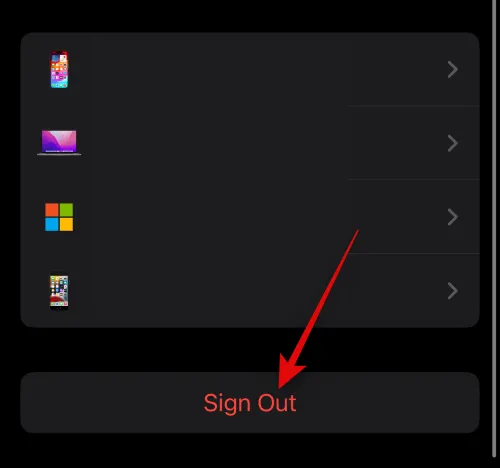
如果您仍然遇到位置共享問題,我們建議您重新登入您的 iCloud 帳戶。無論是透過「資訊」還是「尋找」來分享您的位置,您的 iCloud 帳戶都至關重要。它用於在相關 iMessage 帳戶上傳送和接收訊息,該帳戶也用於其他 iMessage 功能,例如位置共用。
同樣,「尋找我的」功能也依賴您的 iCloud 帳戶。因此,如果您遇到位置共享問題,那麼登出並重新登入您的 iCloud 帳戶應該有助於解決此問題。若要登出您的 iCloud 帳戶,請前往「設定」>「Apple ID」>「登出」>「您的 Apple ID 密碼」>「關閉」> 選擇您要保留的資料>「登出」>「登出」。這將保留您所選資料的副本,並讓您退出 iPhone 上的 Apple ID。
完成後,前往「設定」>「一般」>「關機」>「滑動以關閉電源」。這將關閉您的 iPhone。關閉後,等待幾分鐘,然後按住睡眠/喚醒按鈕將其重新打開。裝置開啟後,您可以重新登入您的 Apple ID。為此,請前往「設定」>「登入您的 iPhone」。
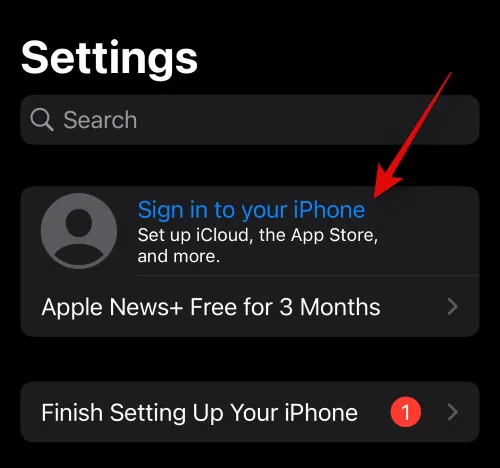
然後,您可以輸入憑證以重新登入您的 Apple ID。執行此操作後,您可以嘗試再次共享您的位置或要求某人共享其位置。如果您的 iCloud 帳戶遇到錯誤,您現在應該能夠毫無失敗地使用位置共用。
我們現在建議您再次嘗試共享或請求某人的位置。有時可能會因錯誤而出現問題,這可能會阻止您或某人第一次選擇共享其位置。在大多數情況下,只需取消您的第一個請求並重試即可解決此問題。
因此,無論您是透過「訊息」、「簽到」、Apple 地圖或第三方應用程式使用位置共享,我們都建議您取消請求,等待幾分鐘,然後再試一次。如果您因錯誤或故障而遇到位置共享問題,那麼重試應該有助於修復位置共享的任何錯誤。
修復 4:確保收件人也運行 iOS 17
直接透過訊息應用程式共享位置、簽入等功能是 iOS 17 發佈時引入的獨家新功能。但這也意味著兩台裝置都需要運行 iOS 17 才能使用這些功能。因此,如果您一直在使用這些新功能之一與某人共享您的位置,那麼我們建議您確保您的接收者也運行 iOS 17。
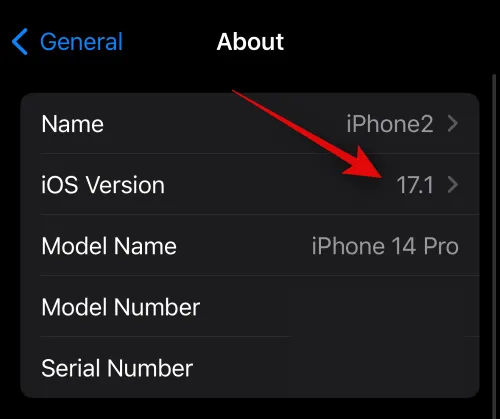
他們可以前往「設定」>「常規」>「關於」>「iOS 版本」來檢查 iPhone 上安裝的當前 iOS 版本。如果他們的設備上運行的是 iOS 16.7.1 或更低版本,那麼他們需要更新其設備,以便您可以與他們共享您的位置。他們可以透過前往「設定」>「常規」>「軟體更新」來更新設備。iOS 17 已在全球廣泛發布,因此更新應該會立即顯示,然後可以透過點擊「立即更新」將其下載並安裝到裝置上。然後,您應該能夠在兩台裝置上使用位置共享,不會出現任何問題。
修復 5:確保您的裝置使用正確的日期和時間
不正確的時間和日期也會導致許多功能出現問題,尤其是那些依賴與某些伺服器同步的功能(例如位置共享)。如果您的設備時間與當前時間不匹配,那麼它也不會與伺服器時間相符。在這種情況下,兩端的時間不匹配將阻止資訊更新或完全破壞位置共享。因此,我們現在建議您確保為您的設備設定了正確的日期和時間。您可以前往“設定”>“常規”>“日期和時間”>“開啟自動設定”開關來執行此操作。
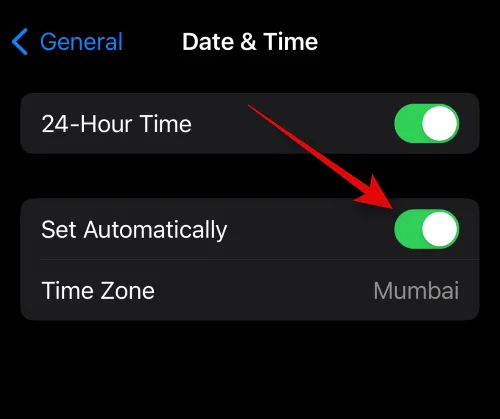
現在將根據您目前的區域自動設定設備的日期和時間。這將有助於修復時間不匹配的問題,從而有助於修復 iPhone 上的位置共享問題。如果初始請求或實例似乎不受最近時間變更的影響,我們建議您再次嘗試共用您的位置。在某些情況下可能需要這樣做,特別是如果您透過在 Apple 地圖、Google 地圖或 iPhone 上的類似應用程式中標記來僅共享單一實例的位置。
修復 6:如果使用簽入,請將資料設為完整
簽到是 iOS 17 中的一項新功能,可讓您建立基於時間或基於位置的簽到,通知使用者您的位置,並在您未在設定的位置或時間完成簽到時通知他們。這可以幫助在許多情況下維護您的安全,尤其是當您獨自旅行時。
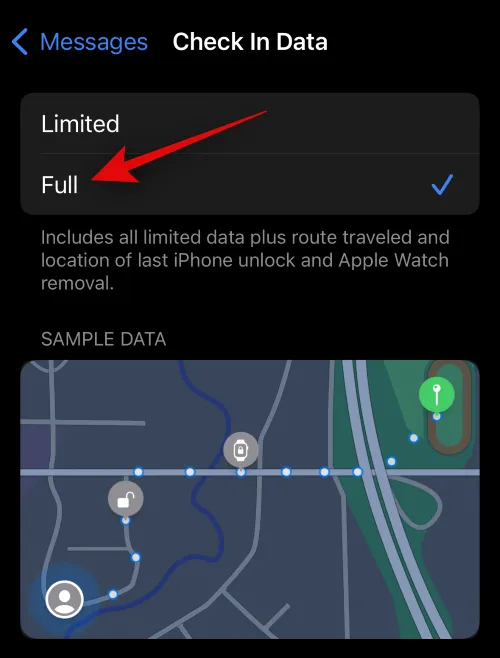
遺憾的是,眾所周知,簽入在與某人共享有限資料時會面臨錯誤,因此我們現在建議您將資料共享設為「完全」並嘗試建立新的簽入。這將使您可以毫無問題地與相關聯絡人共享您的位置。為此,請前往「設定」>「訊息」>「資料」>「選擇完整」。現在您應該能夠建立新的簽到並與您的聯絡人共享您的位置,不會出現任何問題。
修復 7:重置網路設置
由於網路問題,位置共享也可能無法運作。網路問題的原因有很多,其中可能包括您的 DNS、ISP、IP 位址、Mac 位址、快取等等。大多數可能導致位置共享錯誤的問題都可以透過重置網路設定來解決。請記住,這樣做將刪除所有自訂 DNS 配置以及裝置上儲存的所有 Wi-Fi 網路。
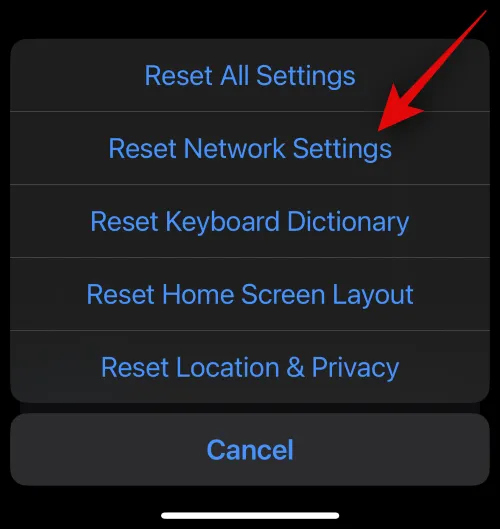
因此,如果您需要備份其中任一設置,我們建議您在重置網路設定之前執行此操作。備份必要的資料後,前往「設定」>「一般」>「傳輸或重設 iPhone」>「重設」>「重設網路設定」>「輸入密碼」>「重設網路設定 」。這應該可以幫助您在 iPhone 上再次實現位置共享。
我們現在建議您嘗試使用其他方法來共享您的位置或要求某人的位置。由於伺服器端問題,功能有時也會面臨暫時的錯誤。隨著時間的推移,這些問題會自動修復,同時,您可以使用其他方式來共享您或某人的位置。因此,如果您使用 iMessage,我們建議您嘗試使用「尋找我的」、「簽入」或簡單的 Apple 地圖。
同樣,如果您正在使用這些方法之一共享您的位置或有人與您共享其位置,那麼您可以嘗試使用其他方法來共享您的位置。讓我們快速瀏覽一下在 iOS 17 上與他人共享位置的每種方法。
訊息 > 相關對話 > 加號 ( ) > 位置 > 選擇固定位置或即時位置 > 分享或要求

訊息 > 相關對話 > 加號 ( ) > 更多 > 簽入 > 編輯 > 當我到達時 > 更改 > 搜尋相關位置 > 選擇位置 > 完成 > 選擇預計到達時間 > 完成 > 發送
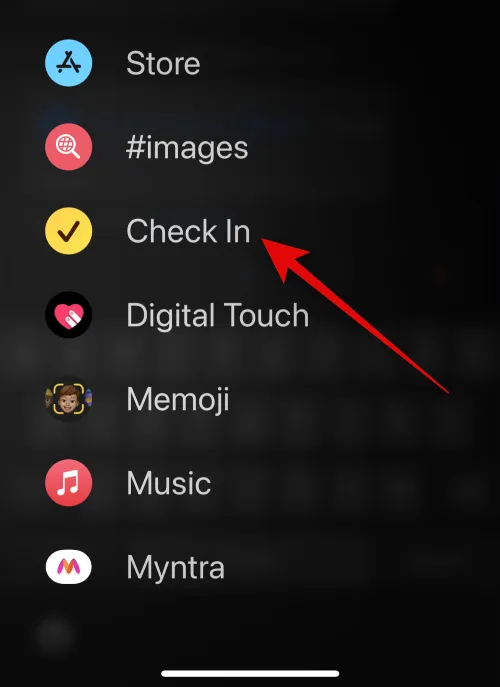
另一方面,您也可以使用 Apple 地圖與他人分享您的位置。為此,請前往“地圖”>“共享我的位置”>“訊息”(或其他首選應用程式)>“輸入聯絡人”>“發送”。
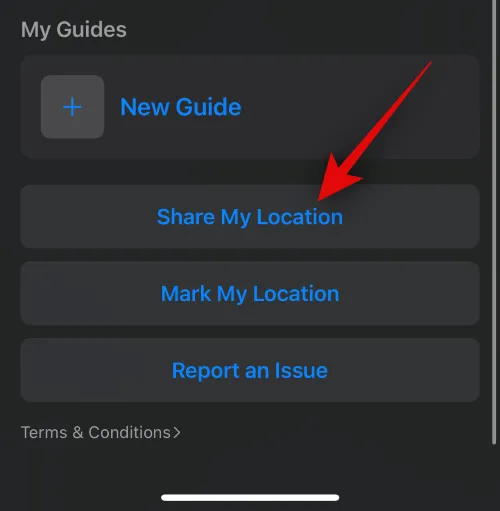
現在您應該可以在裝有 iOS 17 的 iPhone 上使用位置共享,不會有任何問題。
修復 9:強制重啟
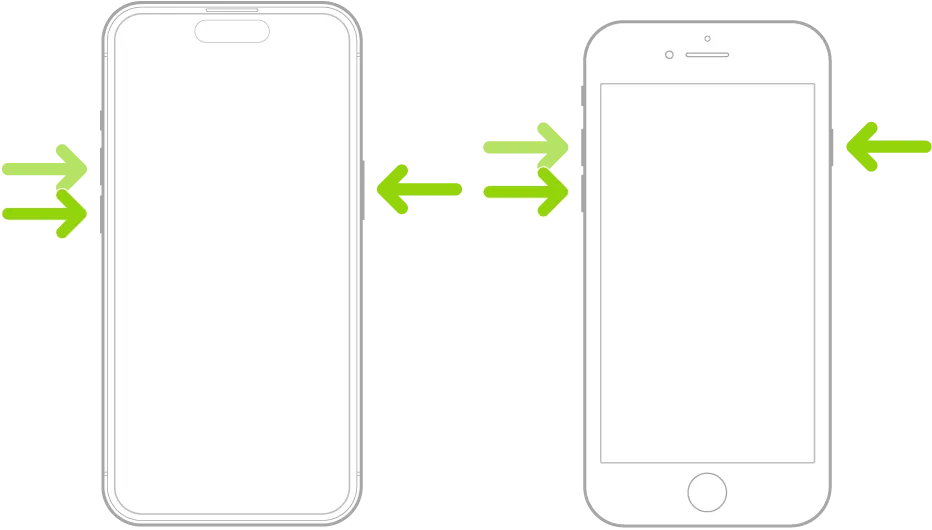
我們現在建議您嘗試強制重新啟動您的 iPhone。強制重啟是針對 iPhone 上大多數作業系統和應用程式相關問題的久經考驗的修復方法。它有助於清除設備的緩存,重新啟動後台服務,並從頭開始重新啟動一切。因此,如果位置共享服務遇到後台錯誤或快取問題,則強制重新啟動將有助於解決此問題。若要強制重新啟動 iPhone,請快速按下並釋放音量調高按鈕,然後快速按下音量調低按鈕。
完成後,按住 iPhone 上的睡眠/喚醒按鈕,直到看到 Apple 標誌。一旦螢幕上出現 Apple 徽標,您就可以讓 iPhone 正常重新啟動。iPhone 啟動後,您可以嘗試使用位置共享。如果錯誤是由快取或後台服務引起的,您現在應該可以毫無問題地使用它。
修復 10:確保您的 iPhone 上啟用了位置功能
這可能是理所當然的事情,但我們現在建議您檢查您的 iPhone 上是否啟用了定位服務。可能是位置已停用,這可能會阻止相關服務存取和使用您的位置,進而破壞位置共用。因此,我們現在建議您檢查並確保您的 iPhone 上啟用了定位服務。
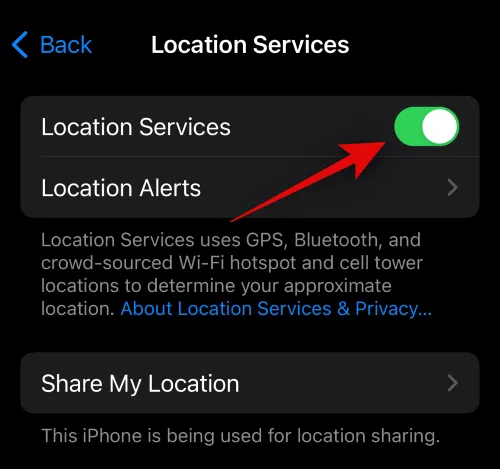
為此,請前往「設定」>「隱私權與安全性」>「位置服務」> 檢查並啟用頂部的「位置服務」開關(如果已停用)。啟用後,位置共享應在您的 iPhone 上再次開始運作。
修復 11:確保相關應用程式啟用位置權限
我們現在建議您檢查您嘗試用於共享位置的應用程式的位置權限。如果您使用「資訊」共享位置,則需要檢查「資訊」和 Apple 地圖的權限,因為「資訊」使用地圖來執行所有與位置相關的任務。如果您使用的是第三方應用程序,則可以檢查並啟用其相關位置權限。
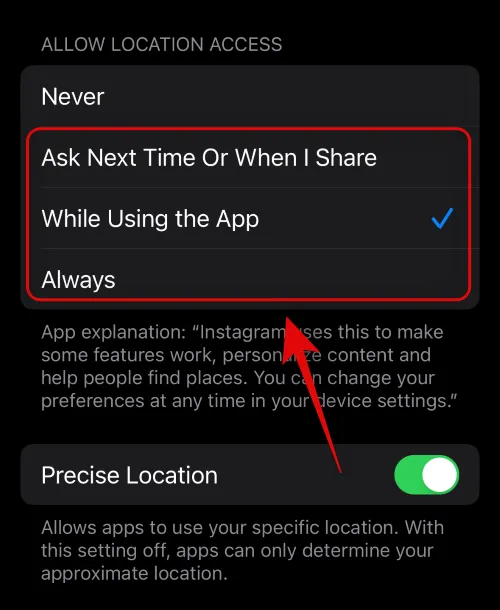
若要檢查並啟用應用程式的位置權限,請前往「設定」>「隱私權和安全性」>「位置服務」>「選擇應用程式」>選擇除「從不」之外的任何內容。然後,您可以再次嘗試使用位置共享,如果應用程式停用了必要的權限,現在應該可以按預期工作。
修復 12:嘗試改為始終共享您的位置
某些應用程式在嘗試根據iOS 17 中的權限選項處理和過濾位置請求時可能會遇到問題。雖然這種情況不應該發生,因為此功能已經推出幾年了,但臨時錯誤或故障可能會導致此類問題。因此,我們現在建議您選擇始終與相關應用程式共享您的位置,看看這是否可以解決您的位置共享問題。
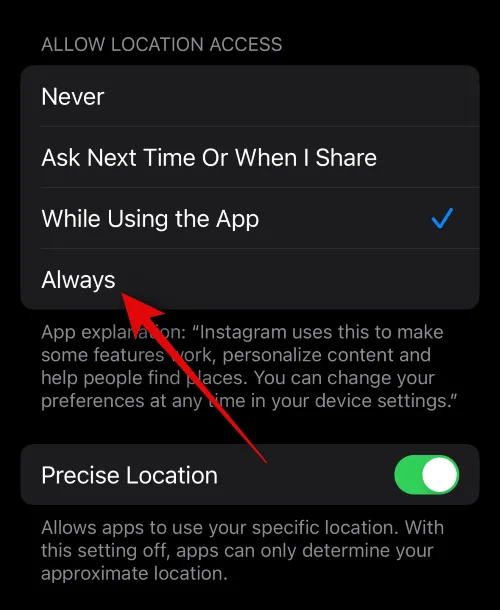
為此,請前往「設定」>「隱私權與安全性」>「定位服務」>「選擇應用程式」>「選擇永遠」(如果有)。如果由於位置權限錯誤而導致位置損壞,您應該不再面臨共享位置的問題。
修正 13:確保相關應用程式啟用背景應用程式刷新
與某人共享位置是一個持續的過程,需要相關應用程式偶爾在背景活動以即時共享您的位置資料。iOS 使用後台應用程式刷新來管理應用程式的背景活動。這允許應用程式偶爾在後台發送和獲取數據,這有助於推播通知、位置共享、後台服務等。
但是,如果您用於與某人共享您的位置的應用程式或某人用於與您共享其位置的應用程式禁用了後台應用程式刷新,則資料可能會延遲,直到您下次打開該應用程式為止。這可能會使您的 iPhone 上的位置共享看起來好像被破壞了。因此,我們現在建議您檢查並啟用相關應用程式的後台應用程式刷新,以解決 iPhone 上的此問題。
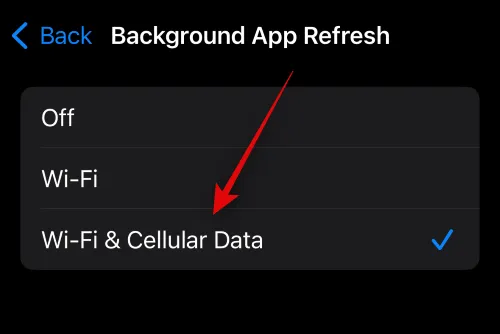
為此,請前往“設定”>“常規”>“後台應用程式刷新”>“後台應用程式刷新”>“選擇 Wi-Fi 和蜂窩網路”。這將在您的 iPhone 上啟用後台應用程式刷新。
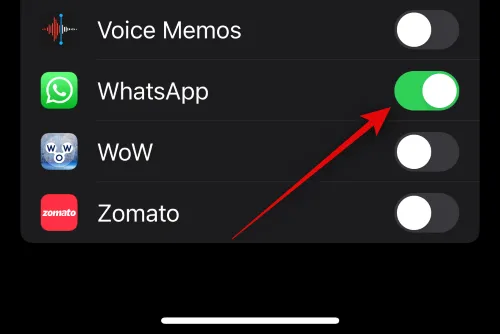
完成後,點擊左上角的「 <返回」> 開啟相關應用程式的切換開關。如果後台應用程式刷新因停用而導致位置共享出現問題,那麼您現在應該能夠毫無問題地共享您的位置。
如果您透過「尋找」共享您的位置,則需要確保在「尋找」設定中啟用「共享我的位置」。如果關閉此功能,則可能會阻止您與朋友和家人共享您的位置。
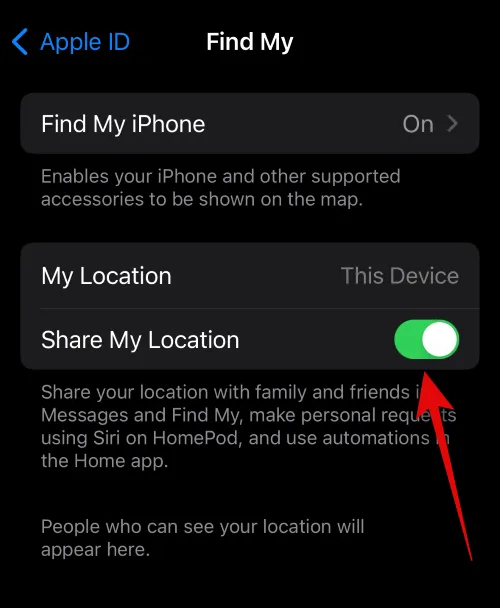
若要檢查“分享我的位置”,請前往“設定”>“Apple ID”>“尋找我的”>“開啟分享我的位置”。如果此開關已關閉,則這就是您無法透過「尋找」與某人共享您的位置的原因。
就這樣。
有關的



發佈留言